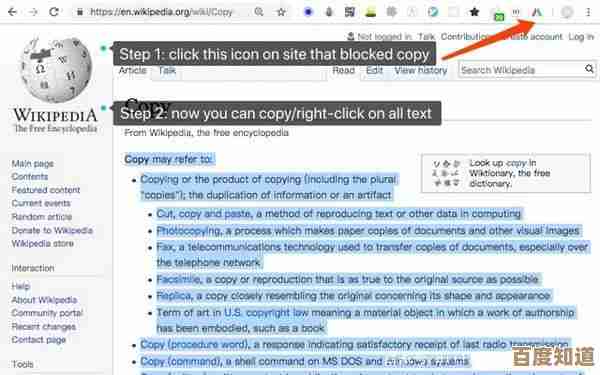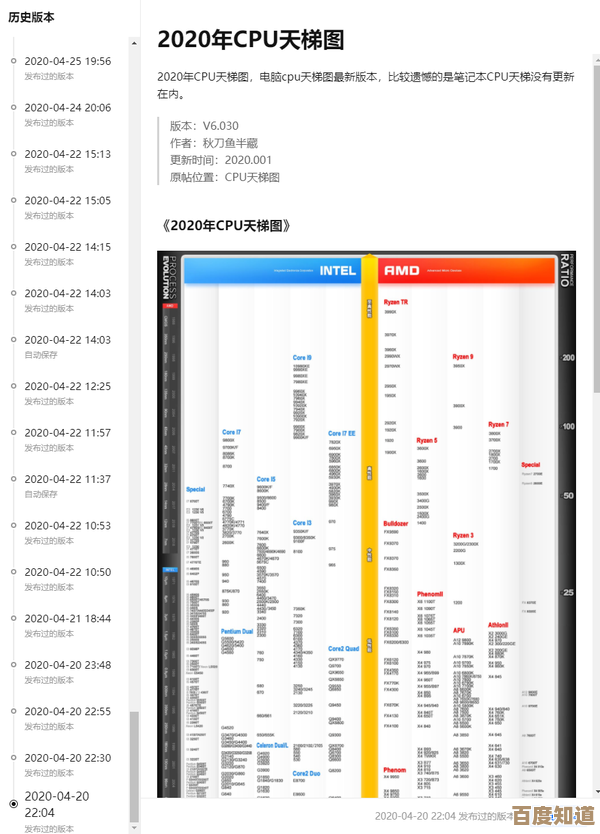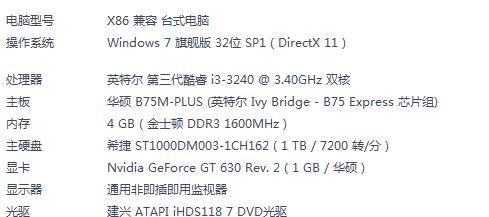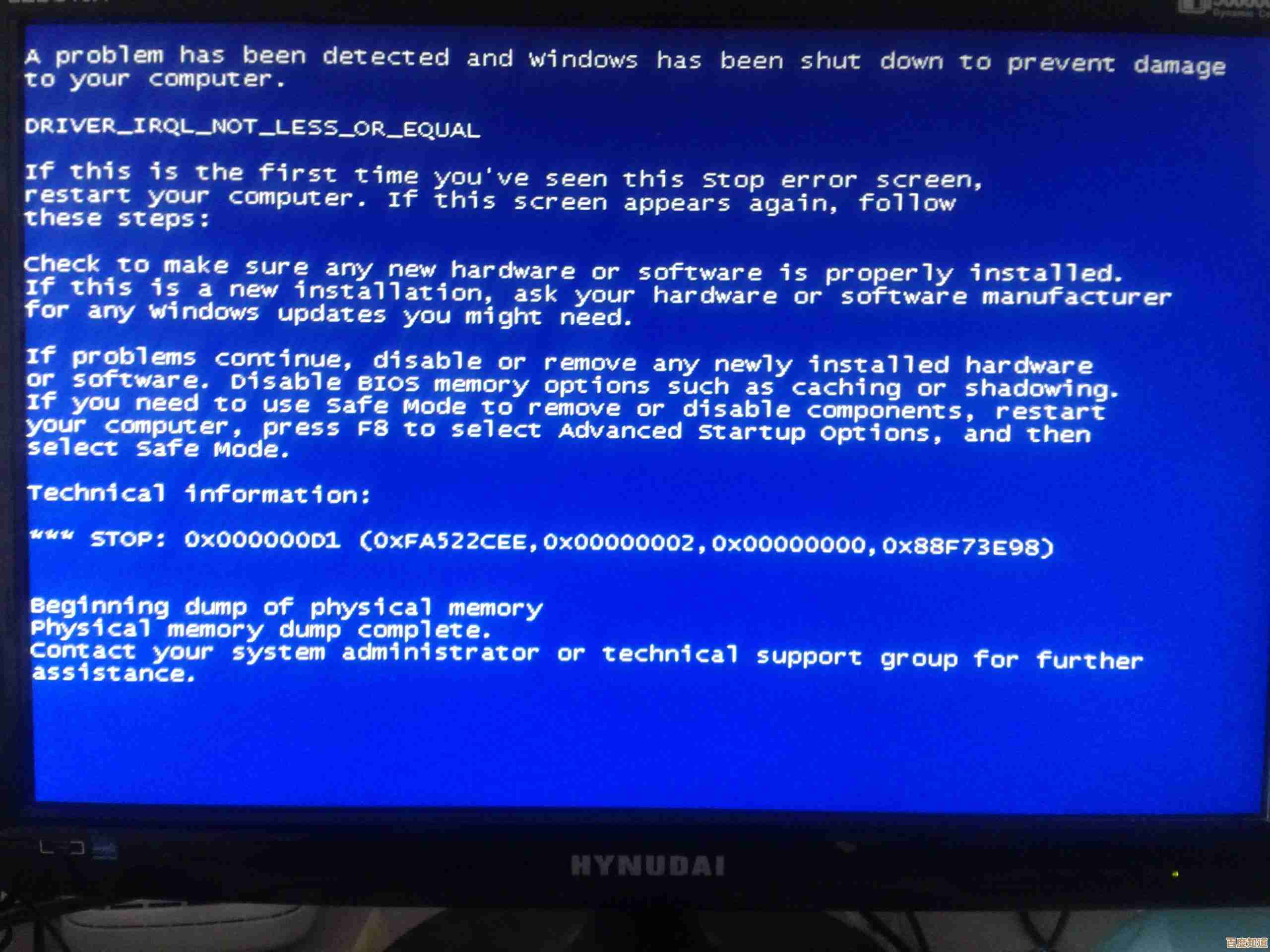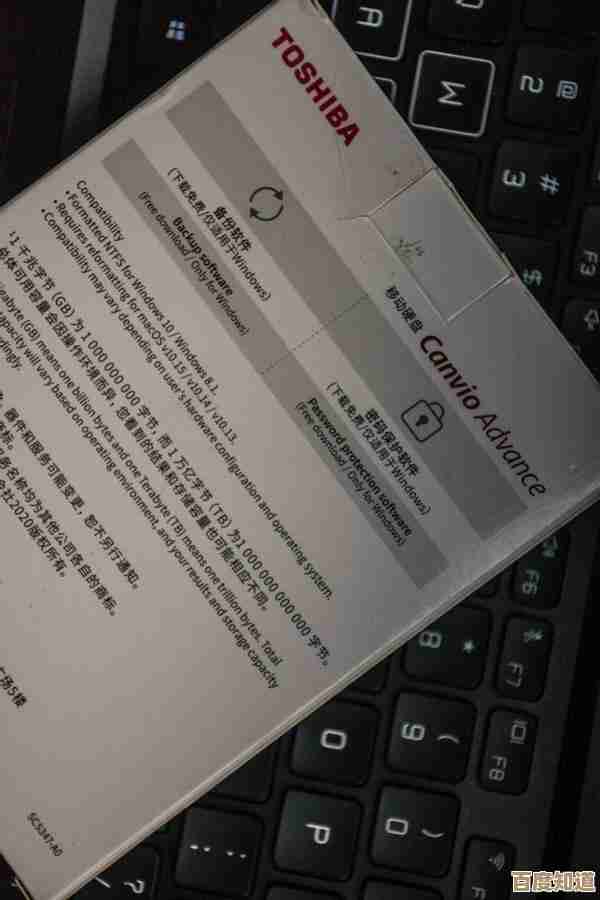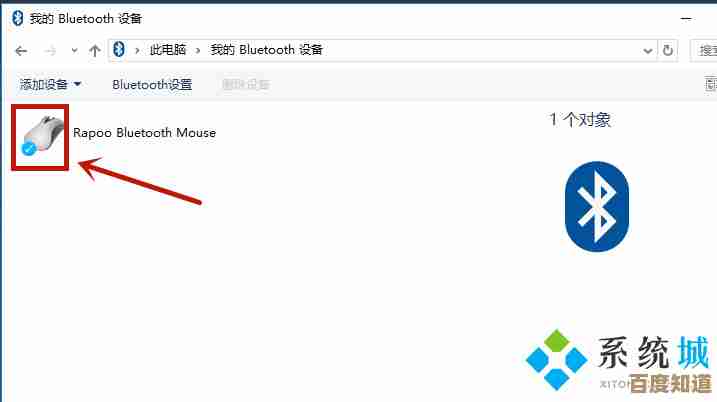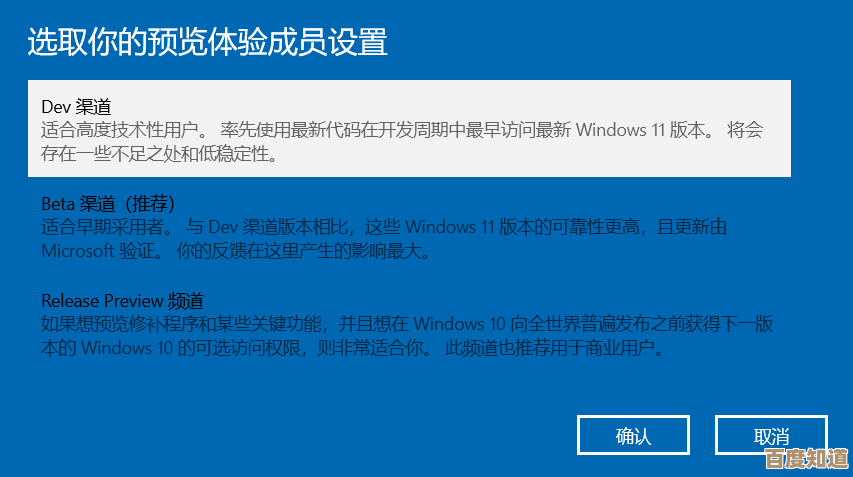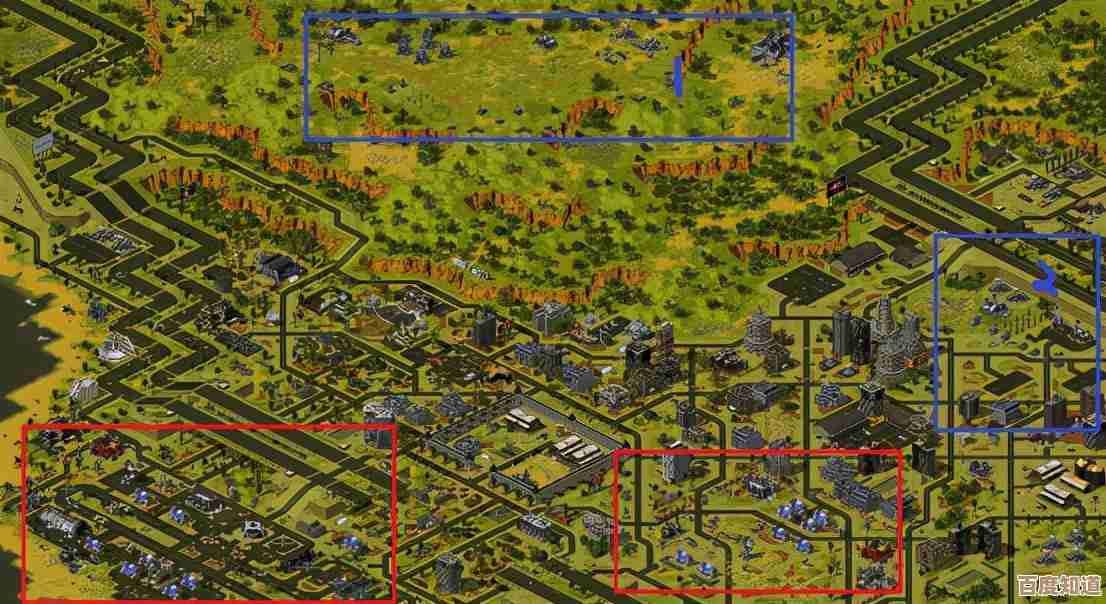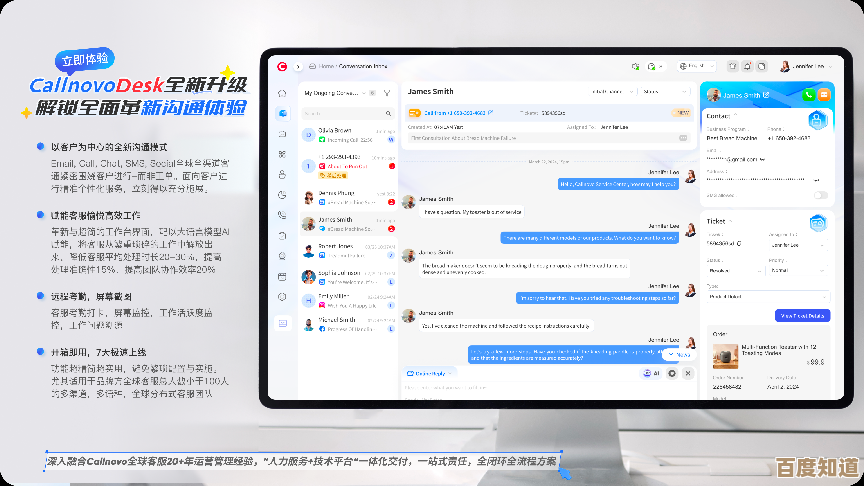电脑截图实用指南:高效保存屏幕信息的完整教程
- 问答
- 2025-10-25 01:13:13
- 3
哎,你说现在这时代,不会截个图好像还真有点……说不过去?有时候想给朋友秀一下刚打游戏的精彩瞬间,或者保存网页上那转瞬即逝的优惠信息,手忙脚乱按了半天,结果要么截了一整片黑屏,要么就只抓到鼠标指针孤零零在那儿,真是让人哭笑不得,所以今天,咱们就随便聊聊这事儿,怎么把屏幕上那些七零八碎的信息,顺顺当当地给“抓”下来存好,我可不敢说这是最全的指南,但绝对是从一堆磕磕绊绊里摸出来的实在经验。
先从最基本的开始吧——虽然你可能早就知道了,但总有人还蒙在鼓里,键盘右上角那个印着“PrtSc”或者“Print Screen”的键,它可不是摆设!按一下,整个屏幕就被悄无声息地复制到剪贴板了,像个小偷一样,神不知鬼不觉,然后你打开微信聊天框或者Word文档,Ctrl+V一贴,图就出来了,但问题是,它把整个桌面都抓了下来,包括你不想让人看到的、桌面上乱糟糟的文件图标…… 有时候还挺尴尬的,对吧?
所以呢,更实用的可能是“Win + Shift + S”这个组合——尤其是在Windows 10或11里,你一按,屏幕瞬间暗下来,鼠标变成个小十字准星,这时候你就可以随心所欲地框选想要的部分,就像用剪刀裁纸一样,只留下最核心的那一块,截完以后,右下角还会冒出个小通知,点进去还能顺手涂画两笔,加个箭头、画个圈圈什么的,不过我得承认,有时候我手太快,框选完直接关掉了窗口,才猛地想起来:哎呀,我还没保存呢!那感觉,就像煮好的饺子漏了底,馅儿全没了,只能重来,真是自己给自己找事儿。
再说说Mac用户,你们可就省心多啦,Command + Shift + 4,直接调出选取工具,还能按空格键锁定单个窗口来截,干净利落,但不知道你有没有遇到过这种情况——明明想截个网页长图,结果按了半天只抓到眼前这一屏,下面的内容死活够不着,这时候就得靠浏览器自带的工具了,比如Chrome的开发者工具(按F12),虽然听起来有点技术宅,但其实找对选项,也能勉强凑合,不过说实话,这过程偶尔会让我有点烦躁,感觉像在拆解一只精密手表,生怕按错一个键就全乱套了。
对了,差点忘了提,手机上截图更是五花八门,安卓机有的要按电源键加音量减,有的还得用手指关节敲两下屏幕——我第一次试的时候,敲得屏幕咚咚响,旁边人都看我,还以为我跟手机有仇呢,苹果手机倒是简单,侧边键加音量上键“咔嚓”一声,但那个声音…… 在夜深人静的时候尤其响亮,总怕吵到人。
说到保存,这又是个坑,很多人截完图随手就丢,过几天想找,翻遍文件夹也摸不着头脑,我的习惯是,立刻重命名,2024年5月客服聊天记录-重要”,别笑,这土办法真能省下不少后期翻找的功夫,还有,别忘了定期清理!不然你的硬盘迟早会被一堆名为“屏幕截图(1)”、“屏幕截图(2)”的文件淹没,找起来简直是大海捞针。
最后唠叨一句,截图这东西,说简单也简单,说麻烦也真能逼疯人,关键是多试几次,形成自己的习惯,最笨的方法反而最可靠——直接用手机对着电脑屏幕拍一张?虽然可能反光、可能模糊,但紧急情况下,它还真能救个急,好了,就聊到这儿吧,希望这些零零碎碎的经验,能帮你少走点弯路,下次截图时,说不定你会想起这篇絮絮叨叨的文字,然后嘴角微微一扬:嘿,原来不止我一个人在这上面犯过傻。
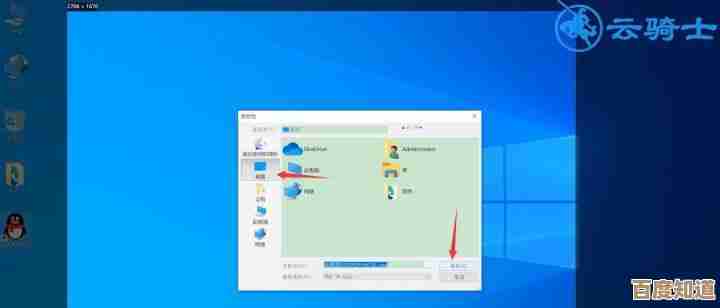
本文由度秀梅于2025-10-25发表在笙亿网络策划,如有疑问,请联系我们。
本文链接:http://waw.haoid.cn/wenda/42662.html